Încărcarea torrentelor cu Quick Torrent Maker
-
Ghid pentru încărcarea torrentelor utilizînd Quick Torrent Maker
Quick Torrent Maker (QTM) prezintă o aplicație scrisă de proprietarul site-ului (onorare și laudă lui) special pentru site-ul nostru, pentru a ușura procedura de încărcare a torrentelor pe tracker de către utilizatorii noștri.
QTM versiunea 1.3 o puteți descărca aici.
Extrem de important:
-
De QTM se pot folosi doar utilizatorii sistemului de operare Windows (2000/XP/Vista/7). Pentru alte SO, aplicația dată încă nu este disponibilă
-
Utilizatorilor Windows Vista și Windows 7 li se recomandă să nu instaleze aplicația dată în dosarele implicite, adică în Program Files și/sau Program Data, din cauza că acest fapt poate conduce la erori în execuție. Cel mai bine este de a o instala pe altă partiție a hard-discului (diferită de cea care conține fișierele sistemului de operare)
-
QTM e scrisă special pentru a lucra împreună cu uTorrent ultimilor versiuni oficiale. Dacă Dvs. utilizați alt bit-torrent client, nu veți putea utiliza corect QTM
Înainte de a trece la QTM, citiți cu atenție indicațiile din acest ghid.
După ce QTM a fost instalat, putem trece nemărginit la crearea și încărcarea torrentului.
Lansați în execuție QTM. Va apărea următoarea fereastră:
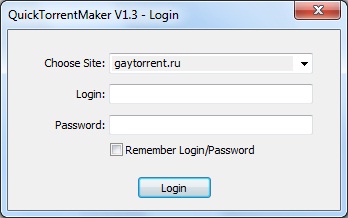
În cîmpul Choose Site alegeți gaytorrent.ru
În cîmpul Login și Password introduceți login-ul și parola respectiv, care le folosiți pentru accesul pe site.Dacă informația introdusă este corectă, va apărea următoarea fereastră de dialog, unde și are loc procesul de creare a torrentului:
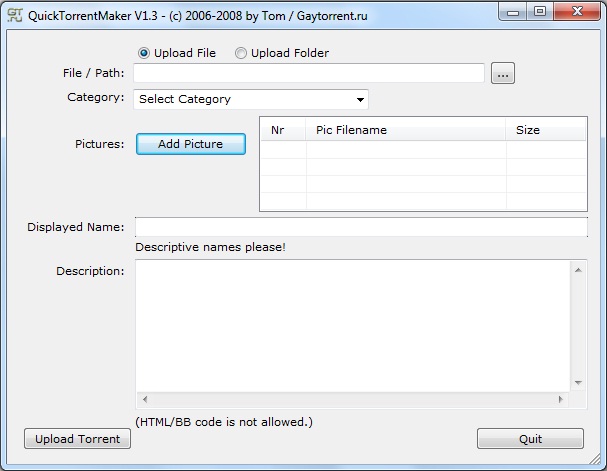
Dacă doriți să creați un torrent pentru un singur fișier, selectați opțiunea Upload File. Dacă doriți ca torrentul să conțină mai multe fișiere sau un dosar, selectați Upload Folder.
Efectuînd clic pe …, selectați sursa torrentului. Dacă ați ales opțiunea fișier, trebuie să indicați concret fișierul. Dacă ați ales opțiunea dosar, trebuie să selectați dosarul care conține fișierele și/sau dosarele dorite.
Notă: În cazul opțiunii dosar, dosarul specificat trebuie să conțină doar acele fișiere cere vreți să le încărcați, altfel torrentul va conține și fișiere nedorite. Dosarul în cauză nu va putea fi modificat sau mutat în procesul de seeding. Același lucru trebuie avut în vedere și în cazul unui singur fișier.
Folosiți butonul Add Picture pentru a adăuga imagini torrentului Dvs. Fișierele-imagine vor fi încărcate în ordine cronologică, astfel, după încărcare, pe site, imaginile vor fi amplasate în ordinea corectă (prima încărcată - prima vizualizată, și nu în sens invers). Pentru a crea screenshot-uri din fișierul video, recomandăm Image Grabber.
În cîmpul Displayed Name introduceți denumirea torrentului. Aceasta va fi vizualizată ca titlul torrentului în lista principală a torrentelor de pe tracker.
Notă: QTM v1.3 are specificul său - aplicația schimbă automat toate caracterele ilegale din denumirea torrentului în puncte. Caractere ilegale se socot toate, în afară de literele latine și cifre. De aceea, după încărcarea cu succes a torrentului pe site, se recomandă editarea manuală a titlului (butonul [Edit this torrent] de pe pagina torrentului încărcat)
În cîmpul Description introduceți o descriere succintă a filmului, imaginilor sau albumului muzical. Mai multă informație despre descrierea torrentului puteți afla aici.
După ce toate cîmpurile vor fi completate, clic pe butonul Upload Torrent. Dacă totul a decurs cu succes, veți vedea un mesaj corespunzător.
Apoi, QTM însăși va efectua încărcarea fișierului .torrent pe tracker, și va descărca fișierul încărcat înapoi, pentru a-l trimite în uTorrent. În așa fel, torrentul singur va apărea în ferestra principală a uTorrent, deja în regim de seeding (săgeată verde în sus).
Vă rămîne doar să așteptați pînă cînd torrentul va fi acceptat de un moderator.
Și încă o notă: Nu încărcați în QTM un fișier .torrent creat în altă parte. QTM singură creează fișierul .torrent, îl încarcă pe tracker și îl exportă în uTorrent. Dacă veți folosi un fișier .torrent din afară ca sursă pentru QTM, veți primi un fișier .torrent către un alt fișier .torrent, ce, clar lucru, nu va funcționa și va îndată respins de moderator.
-
-
Probleme posibile în uTorrent după încărcare:
După ce torrentul va fi exportat în uTorrent, acesta va întreprinde o încercare de a face legătura cu serverul tracker-ului. Dacă din prima încercare legătura nu va fi stabilită, va fi lansat un timer, a finisarea căruia încercarea de a face legătura va fi lansată din nou. În acest timp, torrentul vă va dădea eroarea Unregistered torrent, și pe tracker torrentul nu va fi înregistrat ca în seeding (adică din punct de vedere al serverului, torrentul Dvs. nu a intrat în regim de seeding). Această problemă se rezolvă de la sine la efectuarea următorii legături programate către server.
Dar pentru nu a aștepta următoarea legătura, reînnoirea tracker-ului se poate face manual. Cum se poate de efectuat aceasta, se prezintă în imaginea de mai jos: